Когда Apple выпустила iOS 16, она внесла серьезные изменения в работу с экраном блокировки, включая возможность для пользователей настроить свои обои на iPhone таким образом, чтобы они менялись между заранее выбранным набором фотографий простым касанием экрана.

Используя опцию «Перемешивание фото», вы можете включить различные категории фотографий для пролистывания, включая людей, домашних животных, природу и города. Или, если хотите, вы можете вручную выбрать фотографии, которые вы хотите включить в перемешивание по отдельности.
Первая серия шагов ниже покажет вам, как настроить перемешивание обоев на экране блокировки на основе заранее выбранных категорий. Второй набор шагов объясняет, как вручную выбрать фотографии, которые вы хотите включить. Продолжайте читать, чтобы узнать, как это делается.
Как настроить перемешивание фото на экране блокировки с категориями
- Разбудите свой iPhone и используйте Face ID или Touch ID для разблокировки, затем нажмите и удерживайте на экране блокировки, пока не появится галерея обоев.
- Нажмите круглую синюю кнопку «+» в правом нижнем углу экрана.
- Нажмите «Перемешивание фото» в верхнем ряду меню «Добавить новые обои».
- Отметьте/снимите отметку с типов фотографий из вашей библиотеки, которые вы хотите включить/исключить из перемешивания. (Вы можете нажать «X Людей…», чтобы выбрать отдельных людей для включения.)
- Нажмите «Частота перемешивания» -> «По касанию».
- Нажмите «Использовать рекомендованные фото».
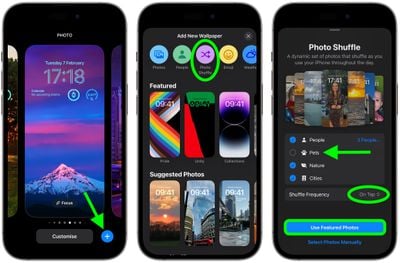
Следующий экран позволяет изменить стиль шрифта отображения часов и добавить дополнительные виджеты. Просто нажмите на рамки вокруг различных элементов, чтобы внести изменения/дополнения на ваш экран блокировки с перемешиванием фото.
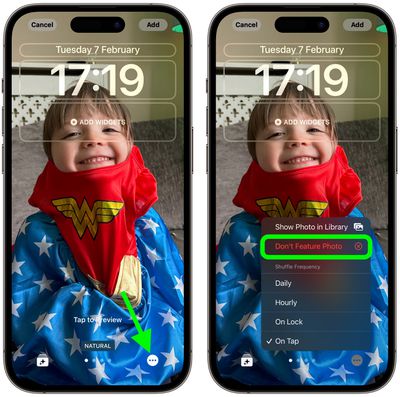
Нажмите на экран, чтобы просмотреть фотографии в вашем перемешивании. Вы также можете свести/развести пальцы на экране, чтобы увеличить изображение. Если вы видите фотографию, которую не хотите включать, нажмите значок многоточия (три точки в круге) в правом нижнем углу экрана и выберите «Не рекомендовать фото».
Если есть набор фотографий, которые вы решили не включать (например, домашние животные), нажмите кнопку «Категории перемешивания» в левом нижнем углу и снимите отметки с тех, которые хотите исключить. Вы также можете провести пальцем влево и вправо, чтобы просмотреть фильтры, которые можно применить к вашим фотографиям.
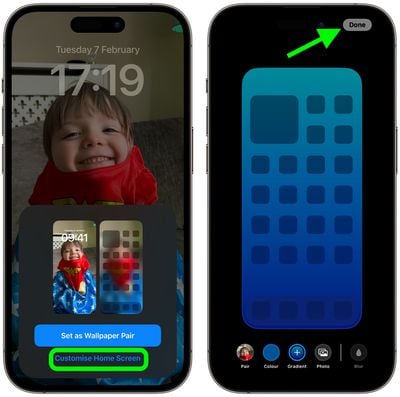
Когда вы будете довольны своим новым экраном блокировки с перемешиванием, нажмите «Добавить» в правом верхнем углу, затем выберите «Установить как пару обоев» или «Настроить экран «Домой». Если вы выбрали первый вариант, просто нажмите на только что созданный экран блокировки, чтобы он активировался. Если вы выбрали второй вариант, вы будете перенаправлены к набору инструментов, которые позволят вам независимо изменить цвет и градиент обоев вашего Домашнего экрана или даже выбрать для него совершенно другое изображение. Когда закончите настройку, нажмите «Готово» в правом верхнем углу.
Как настроить перемешивание фото на экране блокировки вручную
- Разбудите свой iPhone и используйте Face ID или Touch ID для разблокировки.
- Нажмите и удерживайте на экране блокировки, пока не появится галерея обоев.
- Нажмите круглую синюю кнопку «+» в правом нижнем углу экрана.
- Нажмите «Перемешивание фото» в верхнем ряду меню «Добавить новые обои».
- Нажмите «Выбрать фото вручную» в нижней части экрана.
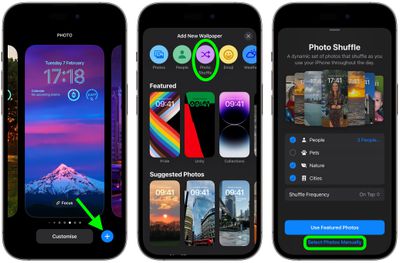
- Используйте опции вверху, чтобы выбрать типы фотографий или определенные альбомы, или введите поисковый запрос в поле поиска, чтобы сузить выбор.
- Нажмите на фотографии, которые вы хотите включить в перемешивание, чтобы в углу каждого изображения появилась синяя галочка.
- Когда закончите выбор фотографий, нажмите «Добавить» в правом верхнем углу.
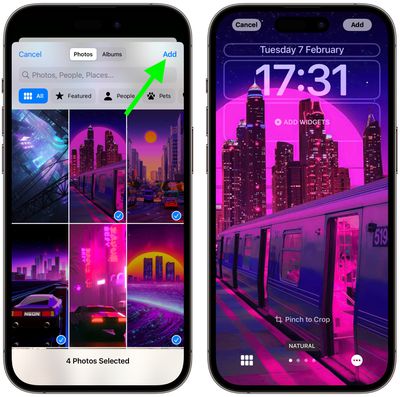
Следующий экран позволяет изменить стиль шрифта отображения часов и добавить дополнительные виджеты. Просто нажмите на рамки вокруг различных элементов, чтобы внести изменения/дополнения на ваш экран блокировки с перемешиванием фото.

Нажмите на экран, чтобы просмотреть фотографии в вашем перемешивании. Вы также можете свести/развести пальцы на экране, чтобы увеличить изображение. Если вы все же решите, что не хотите включать определенную фотографию, нажмите значок Фото в левом нижнем углу, затем нажмите «Выбрать». Нажмите на изображение, которое вы хотите удалить, затем нажмите значок корзины в левом нижнем углу. Нажмите «Готово» для завершения.
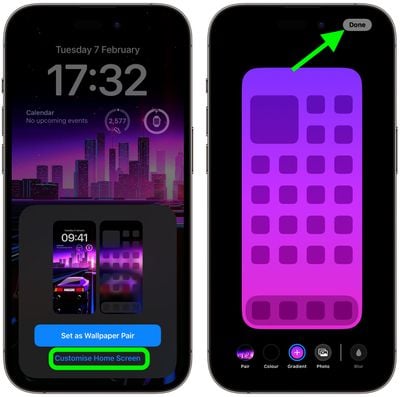
Когда вы будете довольны своим новым экраном блокировки с перемешиванием, нажмите «Добавить» в правом верхнем углу, затем выберите «Установить как пару обоев» или «Настроить экран «Домой». Если вы выбрали первый вариант, просто нажмите на только что созданный экран блокировки, чтобы он активировался. Если вы выбрали второй вариант, вы будете перенаправлены к набору инструментов, которые позволят вам независимо изменить цвет и градиент обоев вашего Домашнего экрана или даже выбрать для него совершенно другое изображение. Когда закончите настройку, нажмите «Готово» в правом верхнем углу.
















